Warning: fread(): Length parameter must be greater than 0 in /home/hage-0104/yu-kinosirusi.com/public_html/wp-content/plugins/bottom-of-every-post/bottom_of_every_post.php on line 32

こんにちは。牛若丸禿朗です。
私はブログを訪問してくださった方を、【貴殿】とお呼びしています。
サラリーマン生活三十年の習慣で、敬称として頭に浮かんだのが【貴殿】でした。
少々堅苦しい感じもしますが、ご理解のほどよろしくお願いいたします。
今日は、前回の記事、こちらですね。
↓ ↓ ↓
「WordPressの【投稿】にあるカテゴリー、タグの設定方法」にもあった、カテゴリーの【未分類】を削除する方法をご紹介します。
下の画面の赤枠で囲んだ【未分類】を消しますよ、ということですね。
「【未分類】に分類する記事」というのは、ありえませんから。

ここで注意を。
これから「未分類」のカテゴリーを削除する作業をします。
もし貴殿が既に記事を書いていれば、その記事が【未分類】になっていないか、確認してください。
あれば本来のカテゴリーに記事を振り分けておいて下さいね。
カテゴリーの【未分類】を削除する
まずは、WordPressのダッシュボードにログインしておきます。
- ナビゲーションメニューの【設定】にマウスポインタを当てるとサブメニューが表示されます。
- その中から赤枠で囲んだ【投稿設定】をクリック。
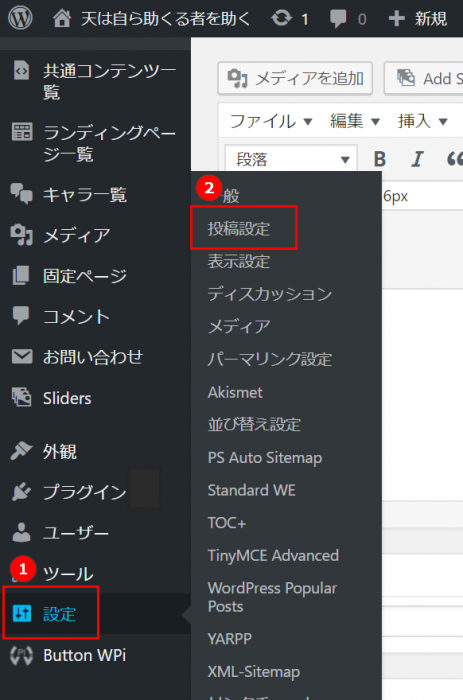
下に表した通り、投稿設定の画面が開きます。
【投稿用カテゴリーの初期設定】が未分類になっていますね。
これは、【未分類】というカテゴリーがデフォルト設定、つまり初期設定されているためです。
赤枠で囲んだ【未分類】横の青丸の中の▼をクリックします。
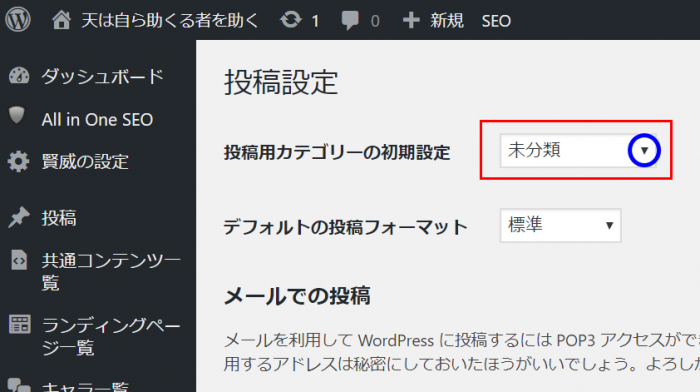
下の画面のように、今までに貴殿が作ったカテゴリーが表示されます。
お好きなものを選んでクリックしてください。
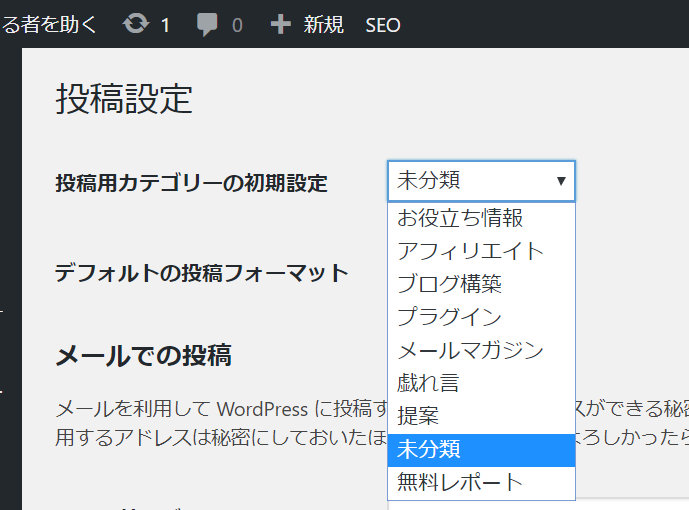
下の画面の通り、【投稿用カテゴリーの初期設定】が変更されました。
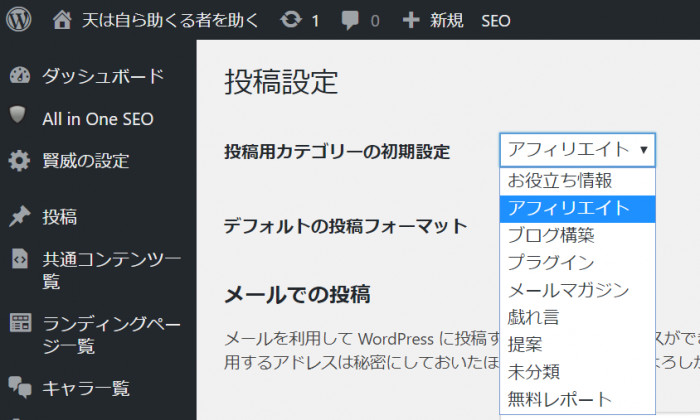
【投稿設定】の画面全体を映して、おさらいしますね。
- 【投稿用カテゴリーの初期設定】を【未分類】以外に設定。
- 【変更を保存】をクリック。
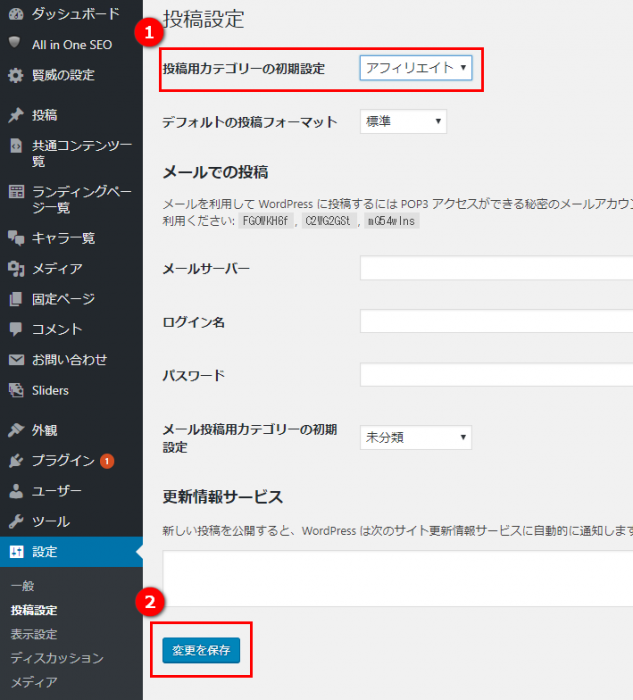
次に、下の画面の通り、
- ナビゲーションメニューの【投稿】にマウスポインタを当てます。
- サブメニューの【カテゴリー】をクリック。
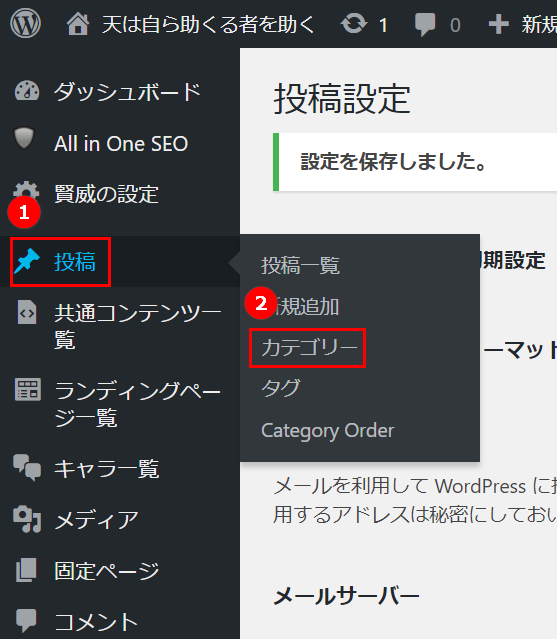
カテゴリーの設定画面を現しました。
画面右下の赤枠部分を加工します。
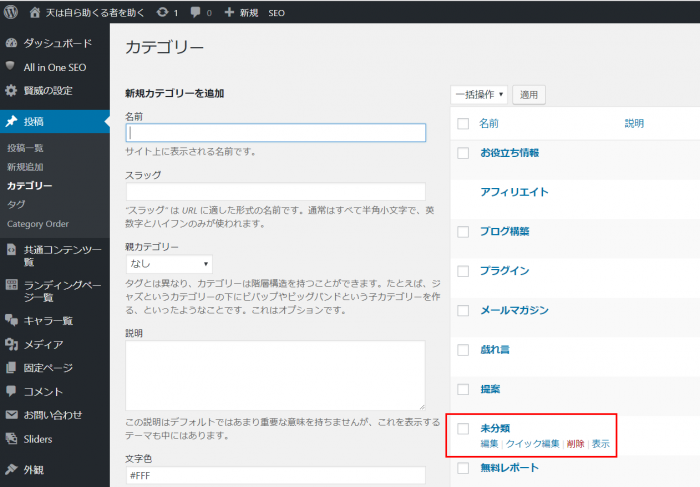
下の画面の通り、【未分類】にマウスポインタを当てます。
「編集|クイック編集|削除|表示」が表示されるので、【削除】をクリック。
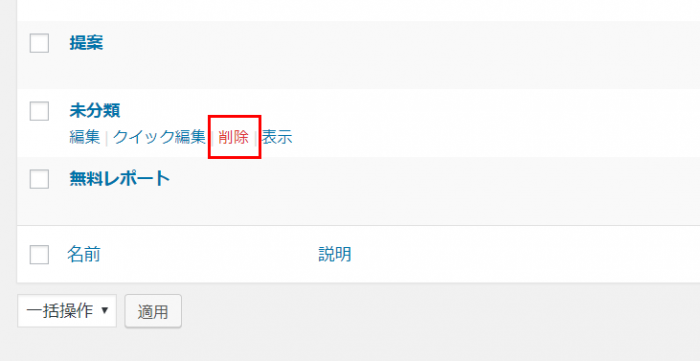
警告が下の画面の通り表示されますが、なんのなんの。
冷静に赤枠の中の【OK】をクリックします。
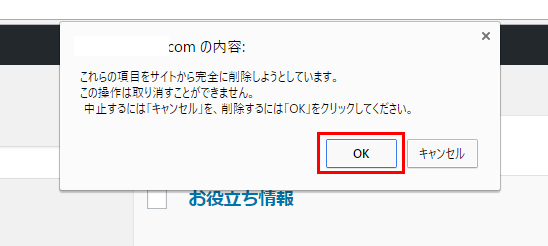
以上の作業で【未分類】の表示が削除されました。
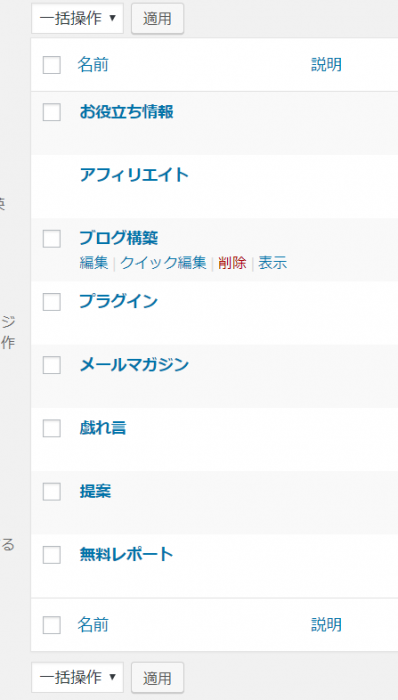
読者様にはどのように映っているのでしょうか。
それを現したのが下の画面です。
きれいさっぱり、【未分類】が消えています。

如何でしたでしょうか。
これで全ての作業が終了しました。あっけなかったですね。
この作業をしておけば、
- カテゴリーにチェックを入れるたびに、【未分類】を避る必要がない。
- カテゴリー分けをしないために、貴殿の記事が【未分類】として表示されることがない。
という利点があります。
たった1度の作業で後々楽が出来るのです。
面倒がらずに、早めに設定してしまいましょう。
本日の作業は以上で終了です。お疲れさまでした。












